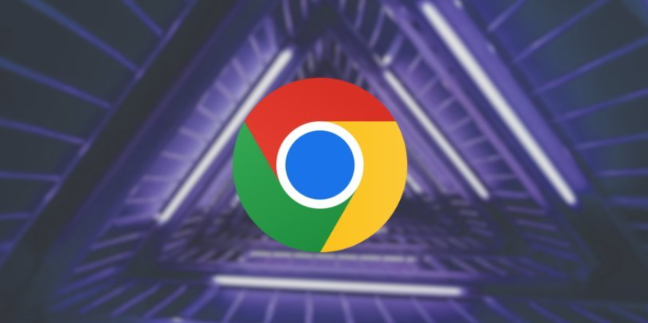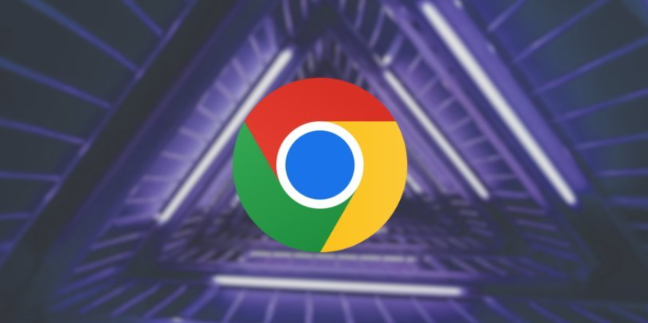
以下是Chrome浏览器缓存图片导致网页加载错乱的解决方案:
1. 清理浏览器缓存:在Chrome浏览器中,点击右上角的三个点,选择“更多工具”-“清除浏览数据”。在弹出的窗口中,勾选“图像和视频缓存”选项,再点击“清除数据”按钮。这样可以删除浏览器缓存中的旧图片数据,让浏览器重新下载最新的图片。
2. 禁用不必要的扩展程序:部分扩展程序在后台运行时会占用系统资源,进而影响图片加载。同样点击浏览器右上角的三个点,选择“更多工具”-“扩展程序”,将不需要的扩展程序停用。
3. 开启硬件加速:硬件加速能让浏览器利用计算机的图形处理单元(GPU)来加速图片渲染。在Chrome浏览器中,点击右上角的三个点,选择“设置”,在左侧菜单栏中点击“性能”,勾选“使用
硬件加速模式(如果可用)”选项,然后重启浏览器。
4. 手动刷新页面:在遇到网页加载错乱时,可以尝试按下键盘上的`F5`键或`Ctrl+R`组合键,强制浏览器重新加载当前页面,这有助于清除可能存在的缓存问题,并重新获取最新的网页内容。
5. 检查网络连接:确保设备处于稳定的网络环境中,可以尝试切换网络,如从Wi-Fi切换到移动数据,或者更换Wi-Fi网络。同时,检查网络设置是否正确,关闭网络代理,直接连接网络,因为代理
服务器可能导致更新问题。
通过以上步骤,您可以有效地解决Chrome浏览器缓存图片导致网页加载错乱的问题。如果问题仍然存在,建议联系技术支持或寻求专业人士的帮助。